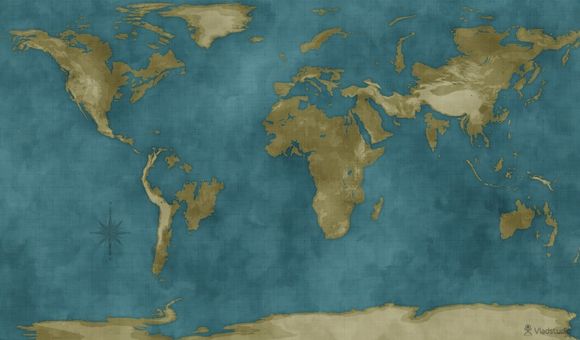
在数字时代,将文件保存为DF格式已经成为许多人的日常需求。无论是为了方便分享、阅读还是打印,掌握如何将文件存为DF格式显得尤为重要。以下是一些简单实用的步骤,帮助您轻松将各种文件转换为DF格式。
一、使用AdoeAcroatDC
1.打开AdoeAcroatDC,点击“文件”菜单。
2.选择“创建DF”选项。
3.选择要转换的文件,点击“打开”。
4.转换完成后,点击“保存”按钮,选择DF格式保存。二、利用**转换工具
1.在浏览器中搜索“**DF转换器”。
2.选择一个可靠的**转换网站。
3.上传需要转换的文件。
4.选择DF格式作为输出格式。
5.点击“转换”按钮,等待转换完成。
6.下载转换后的DF文件。三、使用MicrosoftWord
1.打开Word文档,点击“文件”菜单。
2.选择“另存为”选项。
3.在“保存类型”下拉菜单中选择“DF(.df)”。
4.选择保存位置,点击“保存”。四、使用Microsoftoweroint
1.打开oweroint演示文稿,点击“文件”菜单。
2.选择“另存为”选项。
3.在“保存类型”下拉菜单中选择“DF(.df)”。
4.选择保存位置,点击“保存”。五、使用GoogleChrome浏览器
1.打开需要转换的网页。
2.点击右上角的三个点,选择“打印”。
3.在“目标”中选择“保存为DF文件”。
4.点击“保存”。六、使用苹果Mac系统
1.打开需要转换的文件。
2.点击“文件”菜单,选择“导出”。
3.在“格式”下拉菜单中选择“DF”。
4.点击“导出”按钮。七、使用Windows系统
1.打开需要转换的文件。
2.右键点击文件,选择“打印”。
3.在打印窗口中,选择“MicrosoftrinttoDF”或“AdoeDF”作为打印机。
4.点击“打印”按钮。通过以上步骤,您可以将各类文件轻松转换为DF格式。这不仅方便了文件的分享与阅读,还保证了文件格式的统一性。希望**能为您提供帮助,让您在数字世界中更加得心应手。
1.本站遵循行业规范,任何转载的稿件都会明确标注作者和来源;
2.本站的原创文章,请转载时务必注明文章作者和来源,不尊重原创的行为我们将追究责任;
3.作者投稿可能会经我们编辑修改或补充。